电脑任务栏图标点不动是怎么回事 鼠标点击任务栏图标没反应的修复方法
更新时间:2021-06-21 18:01:04作者:lulu
电脑中开启的软件通常会图标的方式显示在任务栏上,从而可以方便我们打开使用。可是最近有用户却遇到了电脑任务栏图标点不动的问题,不知道怎么办,也不清楚怎么处理,对此今天小编就来为大家分享关于鼠标点击任务栏图标没反应的修复方法。
修复方法如下:
1、使用组合键“ctrl+alt+del”唤出电脑的任务管理器。
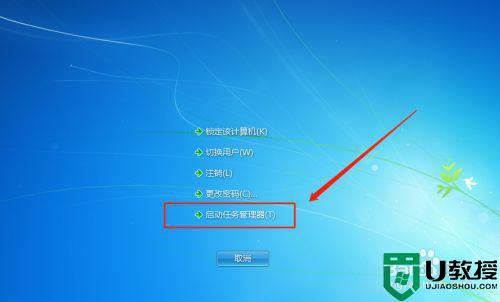
2、然后在“进程”页中找到“explorer.exe”进程,选中之后点击下方的“结束进程”。
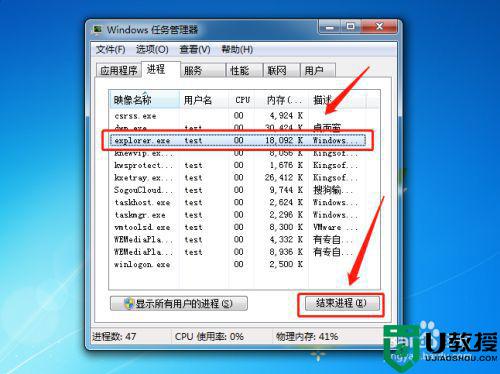
3、再切换到“应用程序”页中,点击”新任务“新建一个进程。
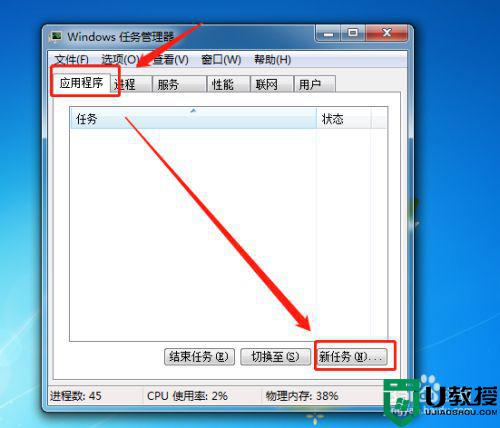
4、在弹出的页面输入框中输入“explorer.exe”,然后点击确认。
5、此时再返回桌面,我们的任务栏的图标就可以点击使用了。
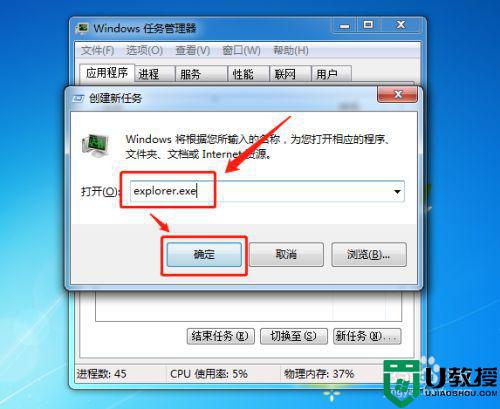
以上就是关于鼠标点击任务栏图标没反应的修复方法啦,碰到相同情况的可以参考上面的方法来解决哦。
电脑任务栏图标点不动是怎么回事 鼠标点击任务栏图标没反应的修复方法相关教程
- 电脑任务栏扬声器图标点击没反应是怎么回事
- win10点击任务栏没反应怎么办|win10点击任务栏无反应修复方法
- 为什么电脑鼠标键点任务栏没反应 电脑任务栏经常没反应的修复方法
- 电脑任务栏图标单机无反应如何处理 电脑任务栏图标点不动的解决方法
- 电脑任务栏电量图标不见了怎么办 任务栏电池图标不见了怎么找回
- Win11任务栏声音图标点着没反应怎么办?Win11声音图标单击没反应解决方法
- Win11任务栏声音图标点着没反应怎么办?Win11声音图标单击没反应解决方法
- Win10右键点击桌面图标没有任何反应怎办?点击桌面图标没有任何反应的解决方法
- Win10右键点击桌面图标没有任何反应怎办?点击桌面图标没有任何反应的解决方法
- Win10右键点击桌面图标没有任何反应怎办?点击桌面图标没有任何反应的解决方法
- 5.6.3737 官方版
- 5.6.3737 官方版
- Win7安装声卡驱动还是没有声音怎么办 Win7声卡驱动怎么卸载重装
- Win7如何取消非活动时以透明状态显示语言栏 Win7取消透明状态方法
- Windows11怎么下载安装PowerToys Windows11安装PowerToys方法教程
- 如何用腾讯电脑管家进行指定位置杀毒图解

